如何删除wps空白页删不掉 WPS中的空白页无法删除怎么办
更新时间:2023-12-29 13:51:21作者:xiaoliu
在使用WPS文档编辑器的过程中,我们有时会遇到一个令人困扰的问题,即无法删除空白页,当我们尝试通过常规的删除操作来删除这些多余的空白页时,却发现无法奏效。这种情况可能会让我们感到十分困扰,因为这些空白页不仅占据了文档的空间,还影响了我们对文档内容的整体把握。面对这种无法删除的WPS空白页,我们应该采取什么样的措施呢?在本文中我们将提供一些实用的方法,帮助您轻松解决这一问题。
具体步骤:
1.当前我们看到WPS中有一张空白页无法删除。
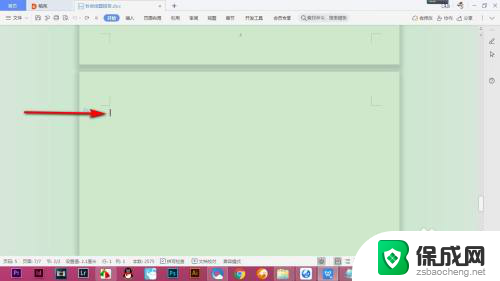
2.我们点击开始选项卡,点击显示段落标记按钮。
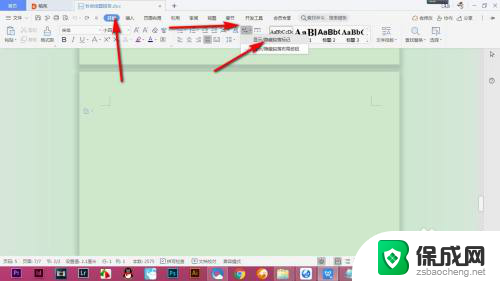
3.这个时候我们可以看到一个段落标记出现在空白页中。
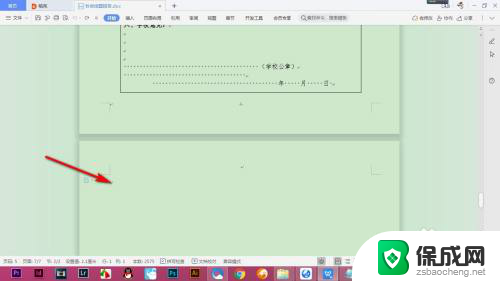
4.然后点击旁边的下拉按钮。
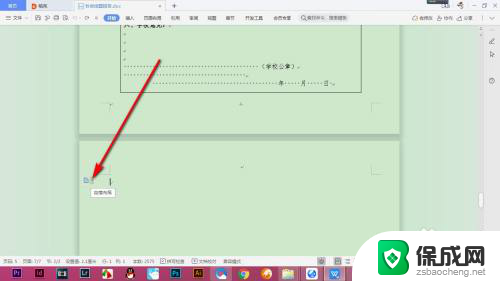
5.在下拉菜单中点击——清除段落布局选项。
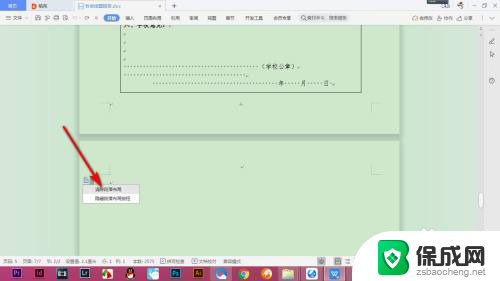
6.这个时候空白页就被删除了。
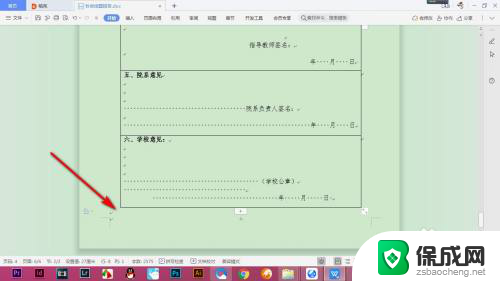
以上就是如何删除wps空白页删不掉的全部内容,如果遇到这种情况,可以按照以上操作解决,非常简单快速,一步到位。
如何删除wps空白页删不掉 WPS中的空白页无法删除怎么办相关教程
-
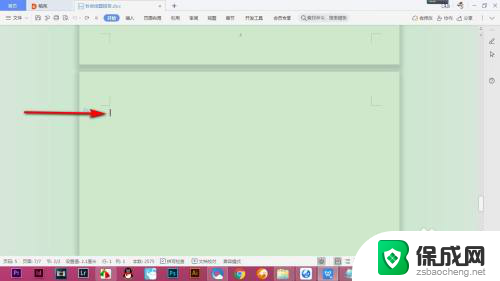 wps为什么删除不了空白页 WPS空白页删除不了怎么办
wps为什么删除不了空白页 WPS空白页删除不了怎么办2024-07-01
-
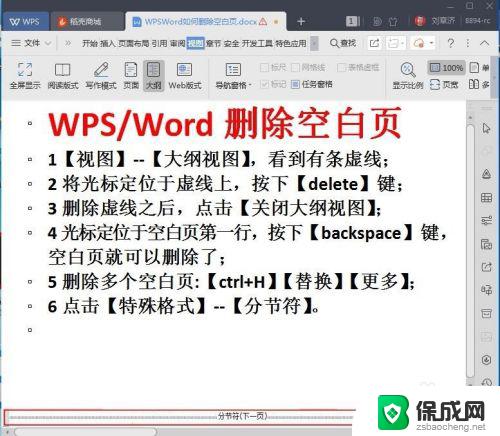 wps word空白页怎么删除 如何在WPS/Word中删除空白页
wps word空白页怎么删除 如何在WPS/Word中删除空白页2023-10-16
-
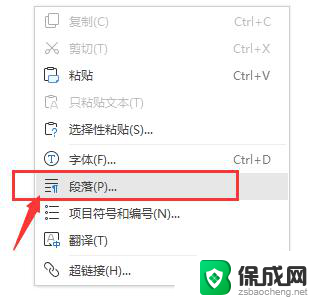 wps请问一下怎么删除word的空白页呀 wps怎么删除word空白页
wps请问一下怎么删除word的空白页呀 wps怎么删除word空白页2024-03-19
-
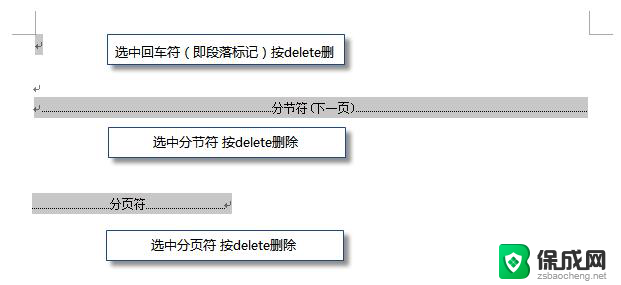 怎么删除wpsword空白页 wps文字如何删除空白页
怎么删除wpsword空白页 wps文字如何删除空白页2024-05-04
-
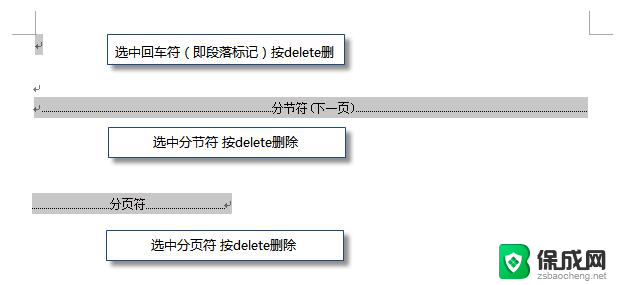 wps如何删除空页 wps文字如何删除空白页
wps如何删除空页 wps文字如何删除空白页2024-02-01
-
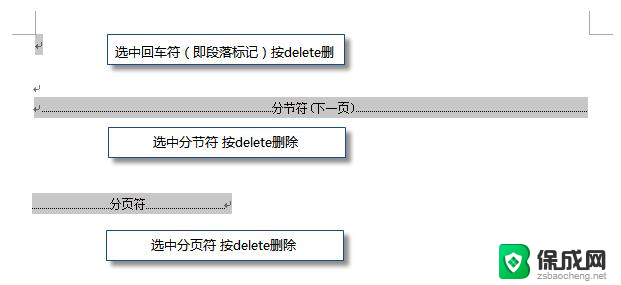 wps怎么删除因粘贴产生的空白页 如何在wps中删除因粘贴而产生的空白页
wps怎么删除因粘贴产生的空白页 如何在wps中删除因粘贴而产生的空白页2024-03-27
电脑教程推荐